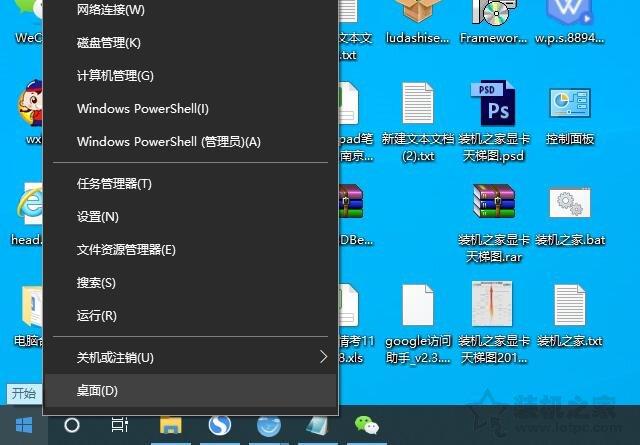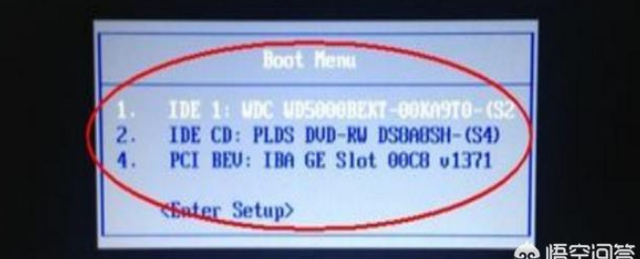202年10月微软发布Windows更新(版本20H2)它代表了今年操作系统的第二次和最后一次更新,第一次是2020年5月更新。
更新采用逐步推送的方式,Windows 10 20H2 Build 19042将在几天内用于大多数计算机,但在所有支持的计算机上安装此更新需要几周时间。但是,您可以手动安装最新更新,而无需等待系统推送。

本文目录
使用“Windows升级更新
使用Windows 安装10升级助手20H2
下载并安装20个媒体创建工具H2
一、使用“Windows升级更新安装Windows 10 耐心等待是2020年10月更新的最简单方法,直到你在“Windows收到更新通知。
但是,如果你没有看到通知,想下载安装Windows 10版本20H2.可以尝试使用Windows强制更新更新。
但是,如果你没有看到通知,想下载安装Windows 10版本20H2.可以尝试使用Windows强制更新更新。
1.更新和安全打开设置Windows更新。
2.单击检查更新按钮。
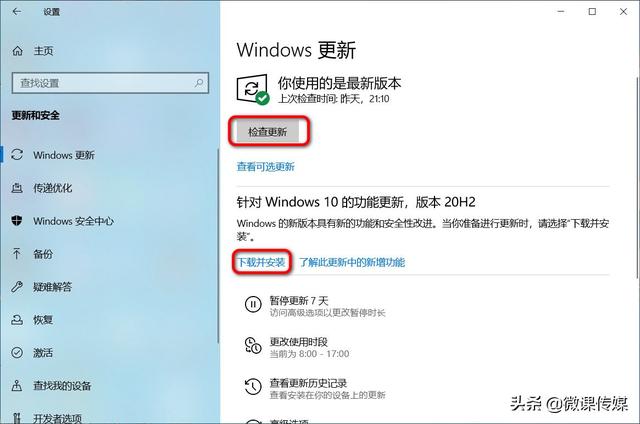 3.将看到Windows 10版本20H点击下载并安装按钮。
3.将看到Windows 10版本20H点击下载并安装按钮。下载完成后,单击启,完成2020年10月更新的安装。
注意:如果使用2019年11月更新(1909),Windows Update2020年5月更新(2004)将首先安装。只有这样,才能安装20H2。
如果没有如果Windows在更新中收到升级通知,表明计算机可能不支持Windows 10 20H(与软件或硬件配置不兼容)。
在这种情况下,下面介绍的另外两种方法可以使用。但由于可能出现意外问题,不建议强行安装补丁。二、使用Windows 安装10升级助手20H2
1.转到微软网站下载Windows 10升级助手。
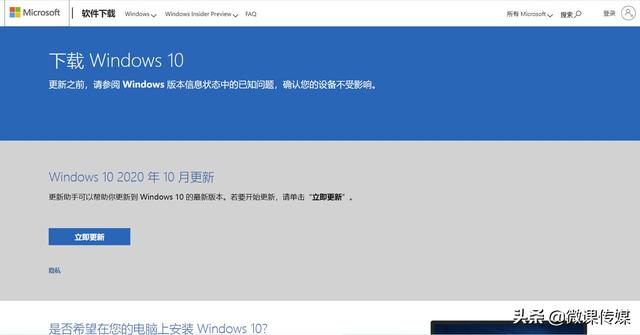 点击立即更新按钮,开始下载升级助手。
点击立即更新按钮,开始下载升级助手。3.双击下载安装程序,启动。
点击立即更新按钮,检查计算机的兼容性。
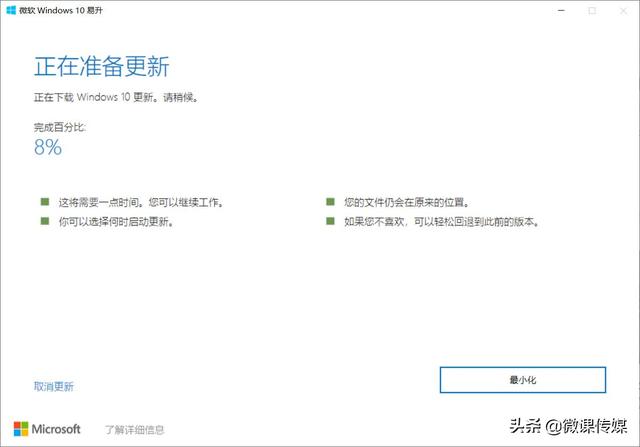 5.点击下一步或等待几秒钟,自动下载20H2。
5.点击下一步或等待几秒钟,自动下载20H2。6.下载下载后立即重启。
完成这些步骤后,升级助手将在10月份下载文件并更新,并保留您的个人文件、应用程序和操作系统设置。
若使用1909或更早版本,则应使用助手。如果您在2020年5月更新,该工具将完全重新安装操作系统,这将需要更长的时间。三、下载安装媒体创建工具20H2
建议您在开始升级之前创建系统备份。
要将Windows 10使用媒体创建工具升级到2000H2.请按以下步骤操作:
1.转到微软网站下载媒体创建工具。
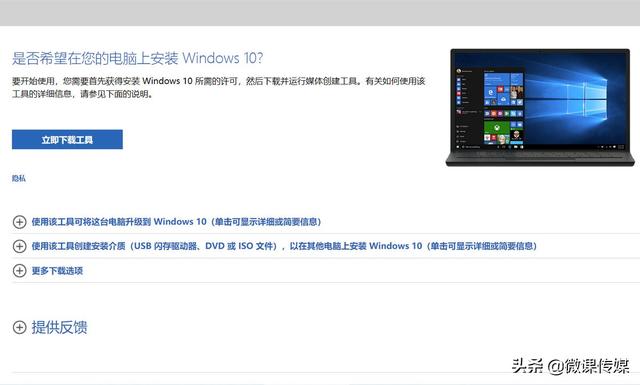 2.点击立即下载工具按钮,开始下载媒体创建工具。
2.点击立即下载工具按钮,开始下载媒体创建工具。3.双击下载MediaCreationTool20H2.exe启动程序,接受许可条款。
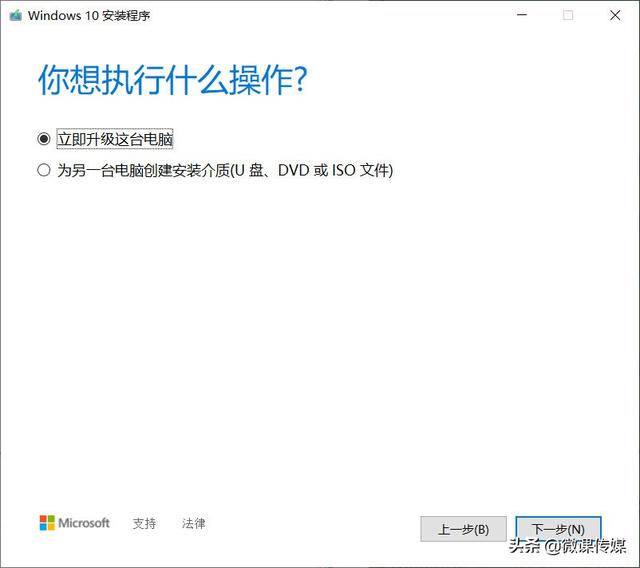 4.选择立即升级计算机选项,单击下一步。
4.选择立即升级计算机选项,单击下一步。5.开始下载和安装2020年H2的过程。
完成这些步骤后,媒体创建工具将开始升级Windows 10版本20H2.同时保留应用程序、设置和个人文件。
就像升级助手一样,只有电脑版本是1909或更早版本时,才需要使用媒体创建工具。如果您在2020年5月更新,您需要使用第一种安装方法:通过Windows更新,因为媒体创建工具将完全重新安装。
Windows 10 20H2下载地址想快速下载到官方原版ISO镜像文件,请关注头条号【微课传媒】,私信572获取软件。扩展阅读:
■>>如何检查计算机上是否安装了>Windows 10 20H2?
■>>微软Windows 10 20H2正式发布,带来五个新功能
■>>Windows 10 20H2:这就是为什么你需要升级
更多windows 请注意操作系统的使用技巧→→#win10玩机技巧#
想了解更多精彩的内容,快来关注 @微课传媒
1.头条【微课传媒】专注于软件共享。如果喜欢玩软件,请关注、评论、收藏、转发。
2.如果您在学习中有任何问题,请与我沟通。今天的头条搜索【微课传媒】,我在这里等你!2.如果您在学习中有任何问题,请与我沟通。今天的头条搜索【微课传媒】,我在这里等你!